屏幕录制可通过mediarecorder和getdisplaymedia api实现;2. 麦克风权限应先请求屏幕共享,再单独请求音频以避免多次弹窗;3. 优化文件大小可降低分辨率、帧率,选择vp9编码或限制时长;4. 添加水印可用canvas api绘制并捕获流,或录制后用ffmpeg.js处理;5. 错误处理需捕获用户拒绝、api不支持及录制中断等异常并给出提示。完整实现需结合安全策略与用户体验,最终方案在浏览器限制下可行但功能有限。

屏幕录制在 JavaScript 中实现起来,直接使用原生 API 是比较困难的,因为浏览器出于安全考虑,限制了直接访问底层硬件设备的能力。不过,我们可以借助
MediaRecorder
getDisplayMedia
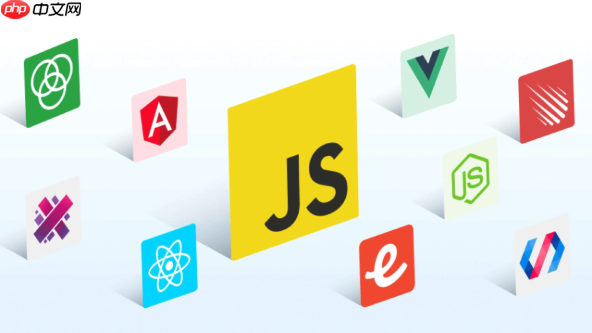
解决方案
以下是一个简单的 JavaScript 屏幕录制示例:

async function startRecording() {
try {
const stream = await navigator.mediaDevices.getDisplayMedia({
video: { mediaSource: "screen" },
audio: true, // 可选,如果需要录制音频
});
const recorder = new MediaRecorder(stream);
let data = [];
recorder.ondataavailable = (event) => data.push(event.data);
recorder.onstop = () => {
const blob = new Blob(data, { type: "video/webm" });
const url = URL.createObjectURL(blob);
const a = document.createElement("a");
a.style.display = "none";
a.href = url;
a.download = "screen-recording.webm";
document.body.appendChild(a);
a.click();
window.URL.revokeObjectURL(url); // 释放 URL 对象
stream.getTracks().forEach(track => track.stop()); // 停止所有轨道
};
recorder.start();
return recorder;
} catch (err) {
console.error("Error accessing screen:", err);
// 处理用户拒绝共享屏幕的情况
}
}
async function stopRecording(recorder) {
recorder.stop();
}
// 使用示例
let recorderInstance = null;
document.getElementById("startBtn").addEventListener("click", async () => {
recorderInstance = await startRecording();
});
document.getElementById("stopBtn").addEventListener("click", () => {
if (recorderInstance) {
stopRecording(recorderInstance);
}
});这个代码片段首先定义了
startRecording
navigator.mediaDevices.getDisplayMedia
MediaRecorder
ondataavailable
onstop
ondataavailable
data
onstop
data
stopRecording
recorder.stop()

最后,代码片段添加了两个按钮的事件监听器,分别用于启动和停止录制。
屏幕录制时如何处理麦克风权限请求?
当同时需要录制屏幕和麦克风音频时,需要在
getDisplayMedia
一种更好的做法是,先请求屏幕共享权限,然后在屏幕共享启动后,再请求麦克风权限。这样可以避免弹出多个权限请求窗口。
async function startRecordingWithAudio() {
try {
const stream = await navigator.mediaDevices.getDisplayMedia({
video: { mediaSource: "screen" },
audio: false // 先不请求音频
});
// 检查是否需要同时录制麦克风
const shouldRecordAudio = confirm("是否同时录制麦克风?");
let audioStream = null;
if (shouldRecordAudio) {
try {
audioStream = await navigator.mediaDevices.getUserMedia({ audio: true, video: false });
// 将麦克风音轨添加到屏幕共享流中
audioStream.getTracks().forEach(track => stream.addTrack(track));
} catch (audioErr) {
console.error("Error accessing microphone:", audioErr);
alert("无法访问麦克风,将只录制屏幕。");
// 如果用户拒绝麦克风权限,可以继续只录制屏幕
}
}
const recorder = new MediaRecorder(stream);
let data = [];
recorder.ondataavailable = (event) => data.push(event.data);
recorder.onstop = () => {
const blob = new Blob(data, { type: "video/webm" });
const url = URL.createObjectURL(blob);
const a = document.createElement("a");
a.style.display = "none";
a.href = url;
a.download = "screen-recording.webm";
document.body.appendChild(a);
a.click();
window.URL.revokeObjectURL(url);
stream.getTracks().forEach(track => track.stop());
if(audioStream){
audioStream.getTracks().forEach(track => track.stop());
}
};
recorder.start();
return recorder;
} catch (err) {
console.error("Error accessing screen:", err);
}
}如何优化屏幕录制的文件大小?
录制的文件大小通常取决于多个因素,包括分辨率、帧率、编码格式和录制时长。
getDisplayMedia
video
width
height
MediaRecorder
mimeType
new MediaRecorder(stream, { mimeType: 'video/webm; codecs=vp9', videoBitsPerSecond : 1000000 })videoBitsPerSecond
屏幕录制过程中如何添加水印?
直接在 JavaScript 中实现复杂的水印功能比较困难,因为
MediaRecorder
一种方法是使用 Canvas API 将水印绘制到屏幕共享的 MediaStream 中。首先,创建一个 Canvas 元素,并将水印绘制到 Canvas 上。然后,使用
captureStream
MediaRecorder
这种方法的缺点是,水印是静态的,不能动态改变。此外,由于水印是直接绘制到屏幕上的,因此可能会影响屏幕的显示效果。
另一种方法是在录制完成后,使用视频编辑库(例如 FFmpeg.js)将水印添加到录制的文件中。这种方法的优点是,水印可以动态改变,并且不会影响屏幕的显示效果。但是,这种方法需要在客户端运行视频编辑库,这可能会增加客户端的负担。
以下是使用 Canvas API 添加水印的示例代码:
async function startRecordingWithWatermark() {
try {
const stream = await navigator.mediaDevices.getDisplayMedia({
video: { mediaSource: "screen" },
audio: true
});
// 创建 Canvas 元素
const canvas = document.createElement('canvas');
canvas.width = stream.getVideoTracks()[0].getSettings().width;
canvas.height = stream.getVideoTracks()[0].getSettings().height;
const ctx = canvas.getContext('2d');
// 获取屏幕共享的视频轨道
const videoTrack = stream.getVideoTracks()[0];
// 创建一个 Video 元素,用于绘制屏幕共享的内容到 Canvas 上
const video = document.createElement('video');
video.srcObject = stream;
video.muted = true; // 必须设置 muted 为 true,否则会报错
await video.play(); // 必须 play,否则无法绘制
// 定时绘制 Canvas
function drawCanvas() {
ctx.drawImage(video, 0, 0, canvas.width, canvas.height);
// 添加水印
ctx.font = '30px Arial';
ctx.fillStyle = 'red';
ctx.fillText('Watermark', 50, 50);
requestAnimationFrame(drawCanvas);
}
drawCanvas();
// 从 Canvas 中获取 MediaStream
const canvasStream = canvas.captureStream();
// 将屏幕共享的音频轨道添加到 Canvas Stream 中
const audioTracks = stream.getAudioTracks();
audioTracks.forEach(track => canvasStream.addTrack(track));
const recorder = new MediaRecorder(canvasStream);
let data = [];
recorder.ondataavailable = (event) => data.push(event.data);
recorder.onstop = () => {
const blob = new Blob(data, { type: "video/webm" });
const url = URL.createObjectURL(blob);
const a = document.createElement("a");
a.style.display = "none";
a.href = url;
a.download = "screen-recording.webm";
document.body.appendChild(a);
a.click();
window.URL.revokeObjectURL(url);
stream.getTracks().forEach(track => track.stop());
canvasStream.getTracks().forEach(track => track.stop()); // 停止 canvasStream 的所有轨道
};
recorder.start();
return recorder;
} catch (err) {
console.error("Error accessing screen:", err);
}
}这个示例代码首先创建了一个 Canvas 元素,并将屏幕共享的内容绘制到 Canvas 上。然后,在 Canvas 上添加水印。最后,从 Canvas 中获取 MediaStream,并将其作为
MediaRecorder
需要注意的是,使用 Canvas API 添加水印可能会影响性能,特别是当水印比较复杂时。
如何处理屏幕录制过程中的错误?
在屏幕录制过程中,可能会发生各种错误,例如用户拒绝共享屏幕、浏览器不支持
getDisplayMedia
getDisplayMedia
DOMException
try...catch
getDisplayMedia
getDisplayMedia
navigator.mediaDevices.getDisplayMedia
MediaRecorder
onerror
async function startRecordingWithErrorHandling() {
try {
const stream = await navigator.mediaDevices.getDisplayMedia({
video: { mediaSource: "screen" },
audio: true
});
const recorder = new MediaRecorder(stream);
let data = [];
recorder.ondataavailable = (event) => data.push(event.data);
recorder.onstop = () => {
const blob = new Blob(data, { type: "video/webm" });
const url = URL.createObjectURL(blob);
const a = document.createElement("a");
a.style.display = "none";
a.href = url;
a.download = "screen-recording.webm";
document.body.appendChild(a);
a.click();
window.URL.revokeObjectURL(url);
stream.getTracks().forEach(track => track.stop());
};
recorder.onerror = (event) => {
console.error("MediaRecorder error:", event.error);
alert("录制过程中发生错误:" + event.error.name);
// 可以根据 event.error.name 进行更详细的错误处理
};
recorder.start();
return recorder;
} catch (err) {
console.error("Error accessing screen:", err);
if (err.name === 'NotAllowedError') {
alert("用户拒绝了屏幕共享请求。");
} else if (err.name === 'NotFoundError') {
alert("找不到可用的屏幕共享源。");
} else {
alert("发生未知错误:" + err.message);
}
}
}总的来说,JavaScript 实现屏幕录制功能依赖于浏览器提供的 API,并且受到安全限制。虽然可以实现基本功能,但在高级功能(例如水印、实时编辑)方面存在一定的局限性。
以上就是js怎么实现屏幕录制的详细内容,更多请关注php中文网其它相关文章!

每个人都需要一台速度更快、更稳定的 PC。随着时间的推移,垃圾文件、旧注册表数据和不必要的后台进程会占用资源并降低性能。幸运的是,许多工具可以让 Windows 保持平稳运行。

Copyright 2014-2025 https://www.php.cn/ All Rights Reserved | php.cn | 湘ICP备2023035733号